
ယခုအခါသီးခြားစကင်နာများကိုယခုစျေးကွက်မှပျောက်ကွယ်လုနီးပါးဖြစ်သော်လည်းဤအတန်း၏ကိရိယာများစွာသည်လည်ပတ်နေဆဲဖြစ်သည်။ ဟုတ်ပါတယ်, သူတို့ကအပြည့်အဝအလုပ်လုပ်ရန်ယာဉ်မောင်းများကိုလည်းလိုအပ်သည်။ နောက်တစ်ခုက HP Scanjet 200 အတွက်လိုအပ်သောနည်းလမ်းများရရှိရန်သင့်အားမိတ်ဆက်ပေးမည်။
HP Scanjet မှယာဉ်မောင်း 200
ယေဘုယျအားဖြင့်ဒရိုင်ဘာများကိုစစ်ဆေးရန်အတွက်ယာဉ်မောင်းများကိုထောက်ထားစာနာရန်လိုသည့်နည်းလမ်းများသည်အလားတူရုံးသုံးပစ္စည်းများအတွက်ထိုကဲ့သို့သောလုပ်ထုံးလုပ်နည်းများနှင့်မတူပါ။ တရားဝင်ဆိုဒ်ကို အသုံးပြု. ရရှိနိုင်သည့်ရွေးချယ်မှုများကိုခွဲခြမ်းစိတ်ဖြာခြင်းကိုစတင်ကြည့်ကြပါစို့။နည်းလမ်း 1: Hewlett-Packard ပံ့ပိုးမှုအရင်းအမြစ်
ထုတ်လုပ်သူအတော်များများသည်အလုပ်ဆော့ဗ်ဝဲအတွက်လိုအပ်သောတရားဝင်ဝက်ဘ်ဆိုက်များကိုထုတ်ဝေခြင်းမရှိသောပစ္စည်းများကို ဆက်. ထုတ်ဝေသည်။ HP သည်ဤစည်းမျဉ်းကိုတင်းကြပ်စွာလိုက်နာသည်။ ထို့ကြောင့်ယာဉ်မောင်းများကိုအမေရိကန်ကော်ပိုရေးရှင်း၏အရင်းအမြစ်မှဒေါင်းလုဒ်လုပ်ရန်အလွယ်ကူဆုံးနည်းလမ်းဖြစ်သည်။
HP Support Portal သို့ဝင်ရောက်ပါ
- ထုတ်လုပ်သူ၏အရင်းအမြစ်သို့သွားပါ။ Menu ကိုသုံးပါ - "Support" item သို့ Menu ကိုသုံးပါ။ ထို့နောက် "Programs နှင့် drivers" option အရဘယ်ဘက်ခလုတ်ကိုနှိပ်ပါ။
- Device Selection ရွေးချယ်မှု 0 င်းဒိုးတွင် "ပရင်တာ" ကိုနှိပ်ပါ။
- ဤနေရာတွင်သင်ရှာဖွေရေးအင်ဂျင်ကိုသုံးရန်လိုအပ်လိမ့်မည်။ string အတွက်စကင်နာမော်ဒယ်၏အမည်ကိုရိုက်ထည့်ပြီး Pop-up ရလဒ်ကိုနှိပ်ပါ။ 2000 ညွှန်းကိန်းတစ်ခုနှင့်အတူစံပြတစ်ခုလိုအပ်ကြောင်းသတိပြုပါ။
- Device's စာမျက်နှာကိုကူးယူပြီးနောက် filter files များကို operating system စံနှုန်းဖြင့်ဒေါင်းလုပ်လုပ်ရန်လိုအပ်သည်။ လိုအပ်ပါက "Change" ကိုနှိပ်ခြင်းဖြင့်ပြုလုပ်နိုင်သည်။
- နောက် download ယူနစ်ကိုနေရာချပါ။ စည်းမျဉ်းတစ်ခုအနေဖြင့်အသင့်တော်ဆုံးဆော့ဝဲအစိတ်အပိုင်းနှင့်အတူအမျိုးအစားကိုအလိုအလျောက်ထုတ်ဖော်ပြောဆိုလိမ့်မည်။ "download" link ကိုနှိပ်ခြင်းဖြင့်၎င်းကိုသင်ဒေါင်းလုပ်ဆွဲနိုင်သည်။
- Driver ၏ Setup ဖိုင်ကို download လုပ်ပါ, ထို့နောက်၎င်းကို run ပြီး installer ၏ညွှန်ကြားချက်များကိုလိုက်နာပါ။
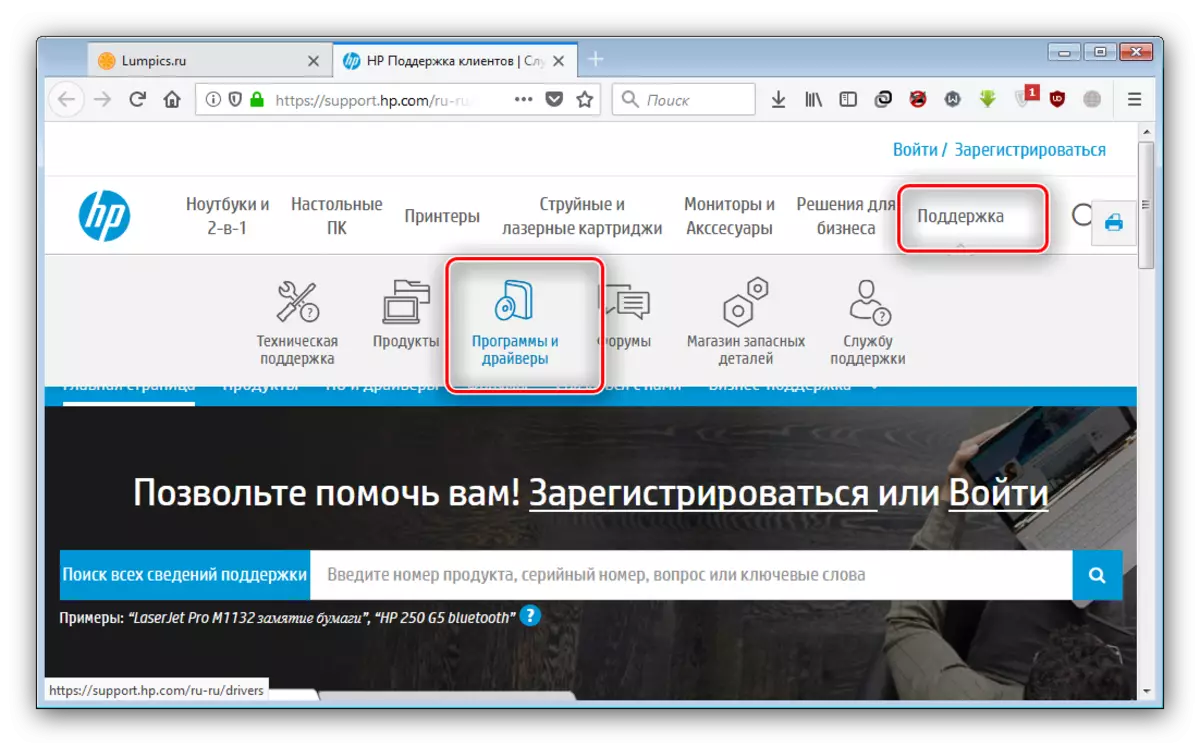
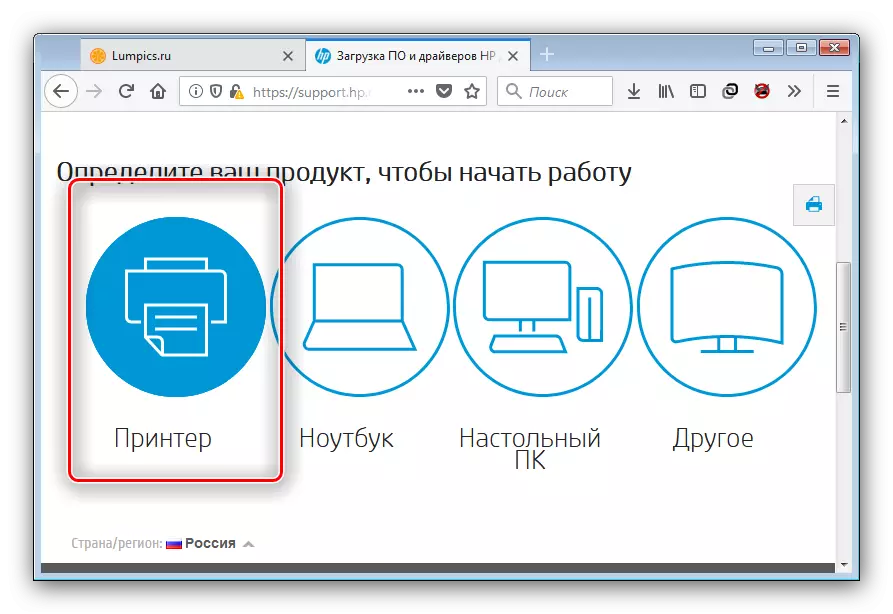
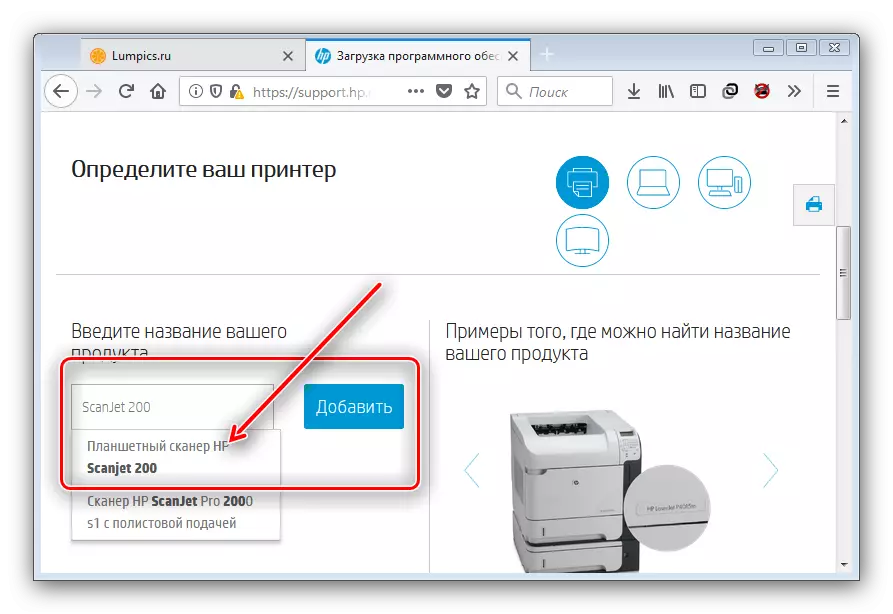
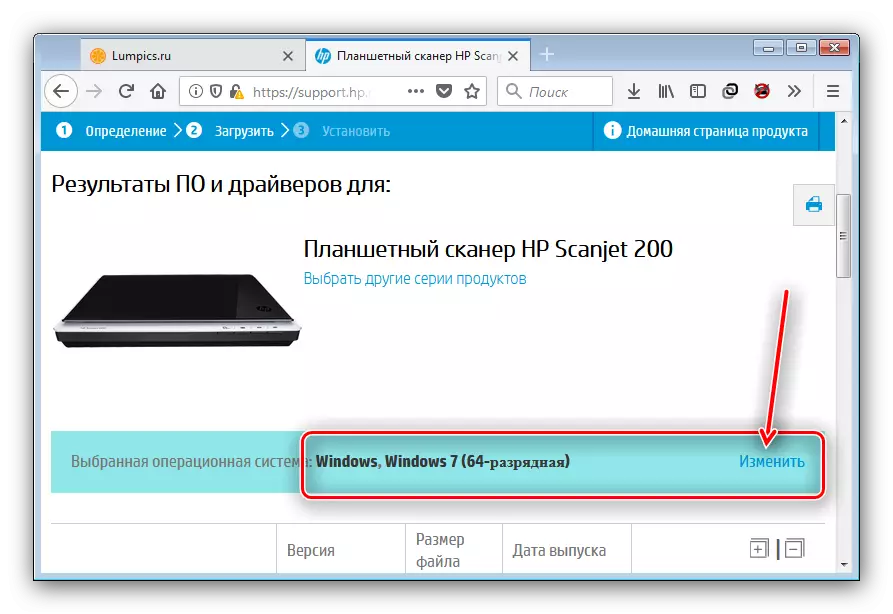
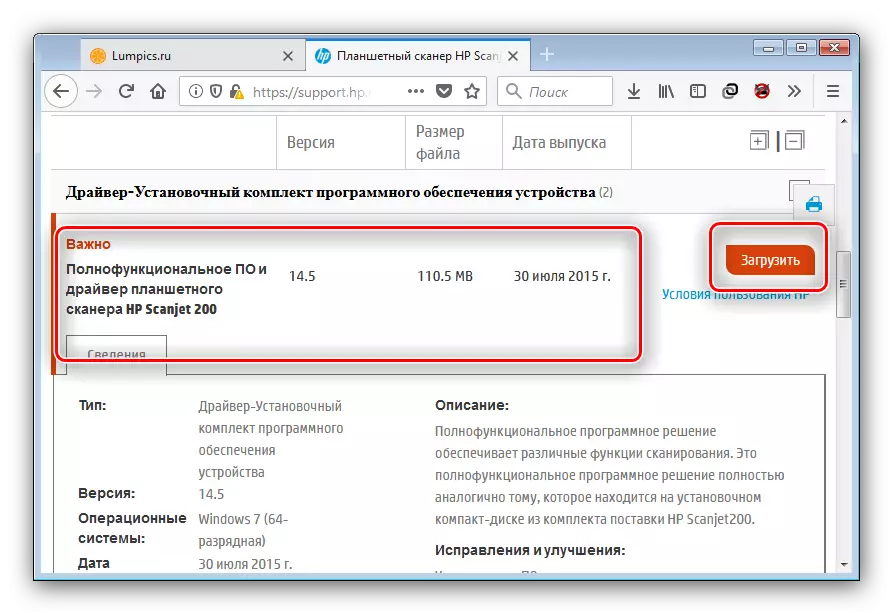
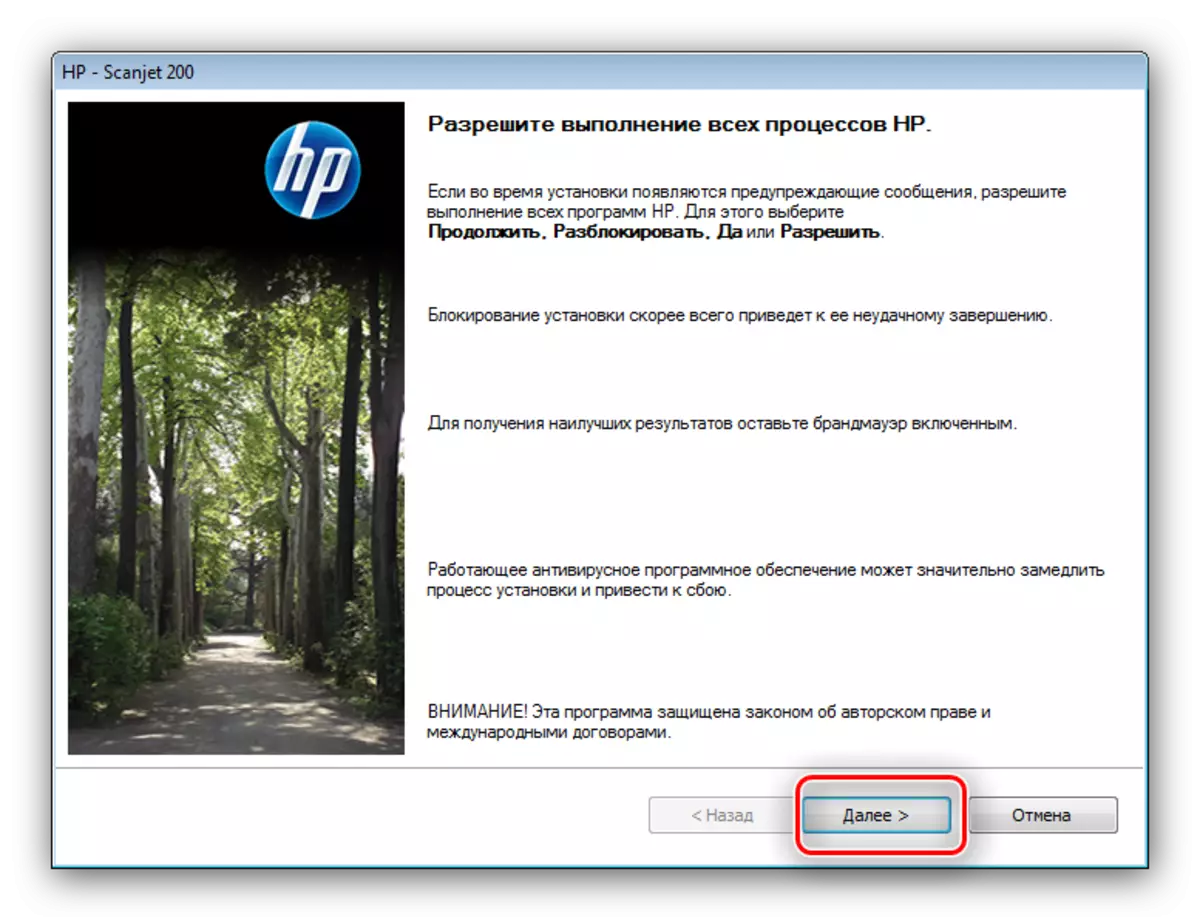
၎င်းသည်အများအားဖြင့်အပြုသဘောဆောင်သောရလဒ်ကိုအာမခံသည်ဖြစ်သောကြောင့်ထည့်သွင်းစဉ်းစားသည့်နည်းလမ်းကိုအကြံပြုသည်။
နည်းလမ်း 2: HP ပံ့ပိုးမှုလက်ထောက်လျှောက်လွှာ
အကယ်. သင်သည်အချိန်ကြာမြင့်စွာ HP ထုတ်ကုန်ဖြစ်လျှင် HP Support Assistant ဟုလူသိများသောအဆင့်မြှင့်တင်ရန် Upgrade နှင့်အကျွမ်းတဝင်ရှိနိုင်သည်။ သူသည်ယနေ့တာဝန်ကိုဆုံးဖြတ်ရန်ကူညီလိမ့်မည်။
HP ပံ့ပိုးမှုလက်ထောက်ကိုဒေါင်းလုပ်ဆွဲပါ
- သင်သည် application installer ကိုတရားဝင်ဆိုဒ်မှတင်နိုင်သည်။
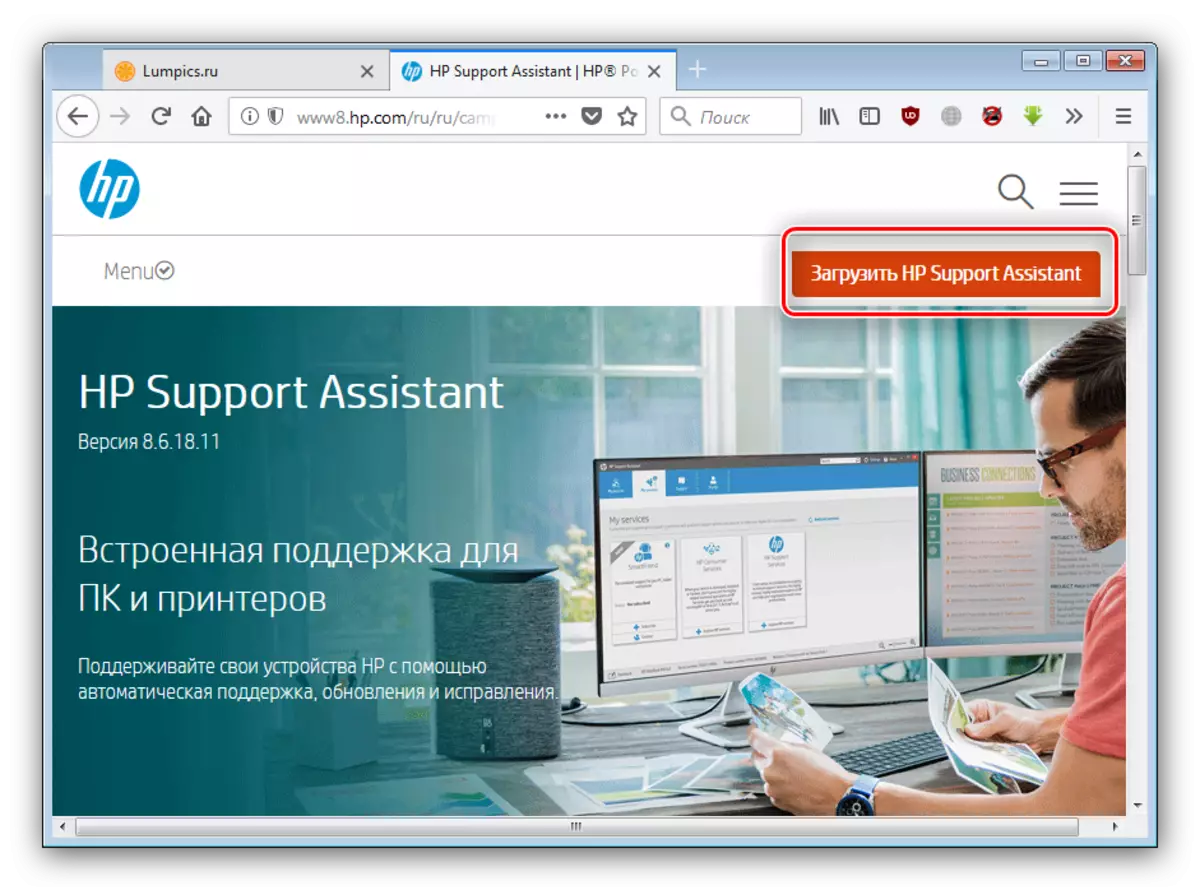
ထို့နောက်၎င်းကို Windows အတွက်အခြားမည်သည့်ပရိုဂရမ်ကိုမဆိုသတ်မှတ်ပါ။
- installation ရဲ့အဆုံးမှာလျှောက်လွှာကစတင်ပါလိမ့်မယ်။ အနာဂတ်တွင်၎င်းကို Desktop ပေါ်ရှိတံဆိပ်ဖြင့်ဖွင့်နိုင်သည်။
- Main Program 0 င်းဒိုးတွင် "စစ်ဆေးမှုများရရှိနိုင်မှုနှင့်မက်ဆေ့ခ်ျများ) ကိုနှိပ်ပါ။
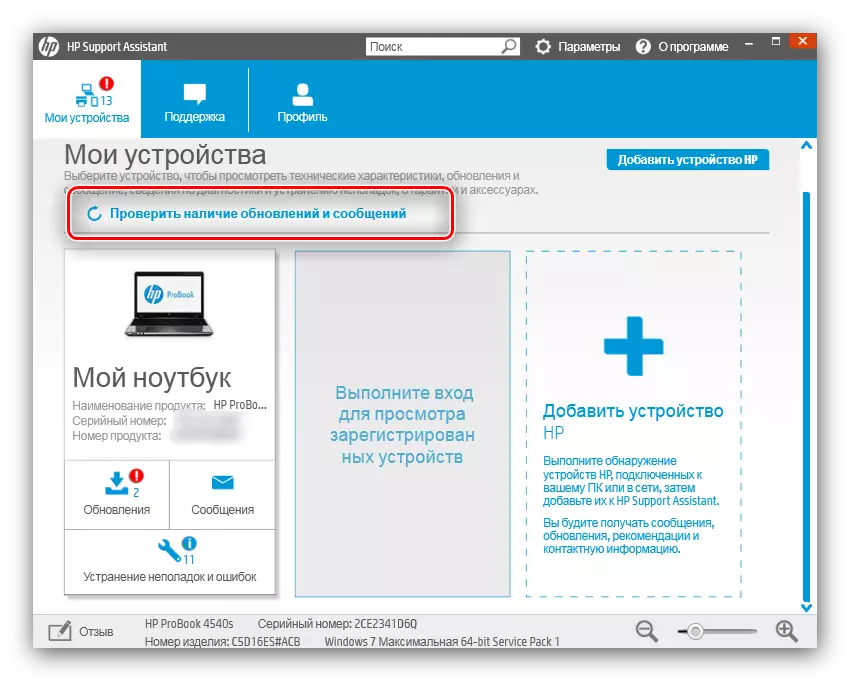
Utility သည်ကုမ္ပဏီ၏ဆာဗာများနှင့်ချိတ်ဆက်ပြီးဖြစ်နိုင်ချေရှိသောနောက်ဆုံးသတင်းများစာရင်းကိုပြင်ဆင်သည်အထိစောင့်ဆိုင်းရပါလိမ့်မည်။
- HP Support လက်ထောက်၏အဓိကနေရာသို့ပြန်ရောက်သည့်အခါသင်၏စကင်နာ၏ဂုဏ်သတ္တိများ၏ဂုဏ်သတ္တိများရှိ "update" ခလုတ်ကိုနှိပ်ပါ။
- နောက်ဆုံးအဆင့်မှာနှစ်သက်သောအစိတ်အပိုင်းများကိုမှတ်သားရန်ဖြစ်သည်, ပြီးနောက်သင်သင့်လျော်သောခလုတ်ကိုနှိပ်ခြင်းဖြင့်သင် တင်. တပ်ဆင်ခြင်းနှင့်တပ်ဆင်ခြင်းကိုစတင်ရန်ဖြစ်သည်။
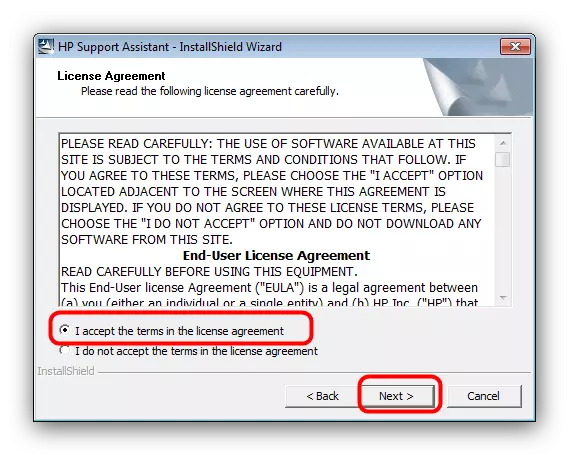
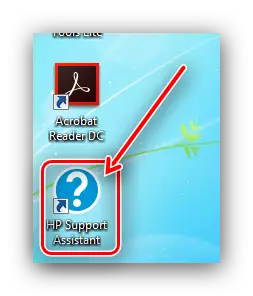
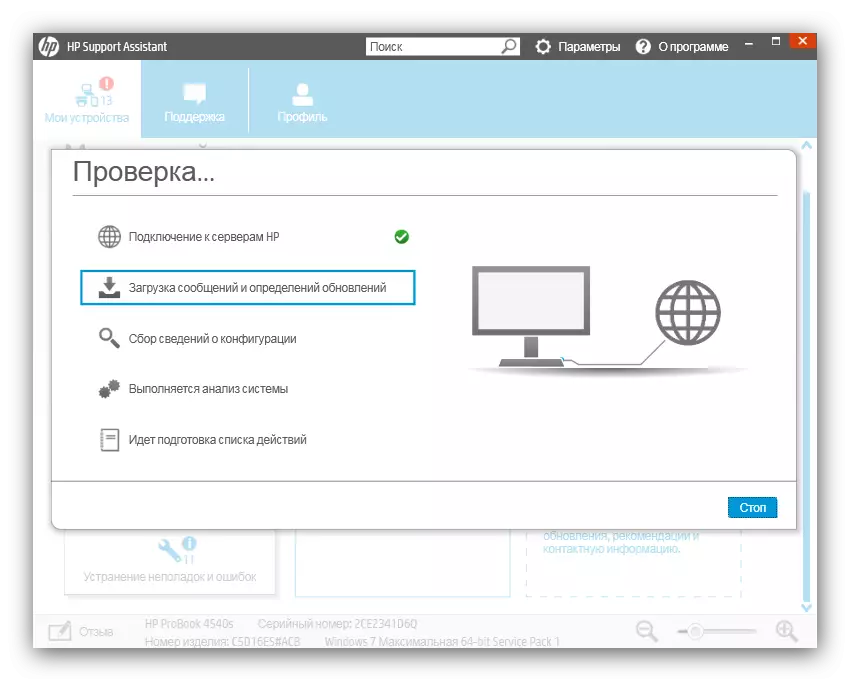
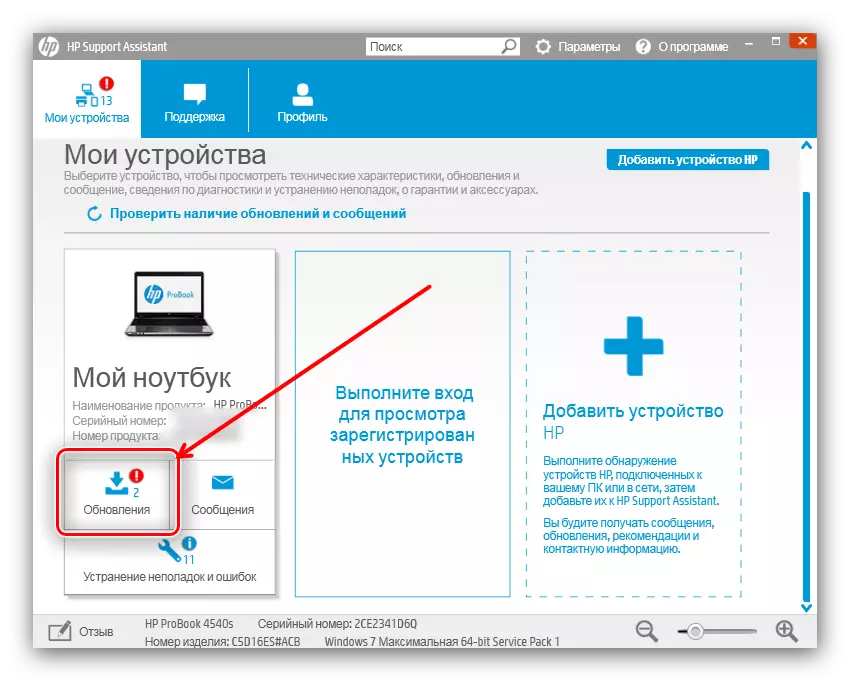
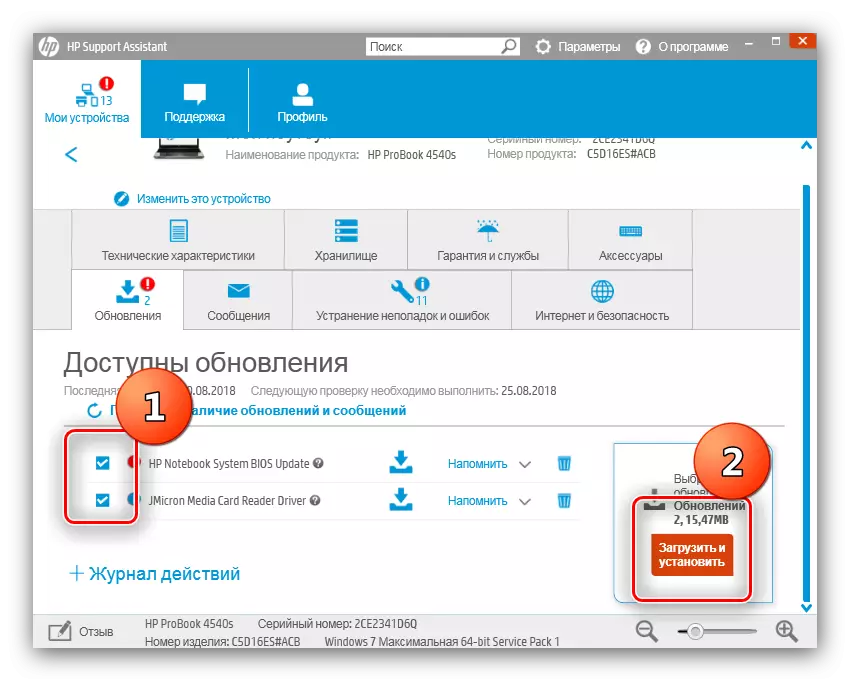
နည်းပညာပိုင်းဆိုင်ရာရှုထောင့်မှကြည့်လျှင်ဤရွေးချယ်မှုသည်တရားဝင်ဝက်ဘ်ဆိုက်ကိုအသုံးပြုခြင်းနှင့်မတူပါ။
နည်းလမ်း 3: တတိယပါတီ developer များမှယာဉ်မောင်းများကိုအသစ်ပြောင်းရန်အသုံးအဆောင်များ
ယာဉ်မောင်းများနှင့်အလွတ်သဘောနည်းလမ်းများကို update လုပ်ပါ။ ယင်းတို့ထဲမှတစ်ခုမှာတတိယပါတီပရိုဂရမ်များအသုံးပြုခြင်းသည် HP utility နှင့်ဆင်တူသည်။ Drivepack Solution ကကောင်းကောင်းသက်သေပြနိုင်ပြီ။ အဲဒါကိုအာရုံစိုက်ဖို့သင့်ကိုအကြံပေးတယ်။
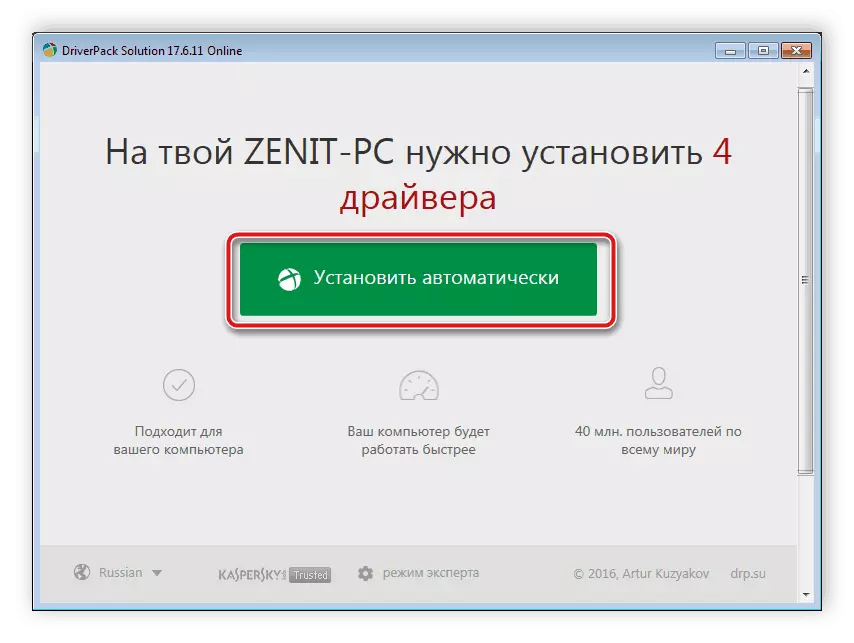
English Lesson: driverpack ဖြေရှင်းနည်းကိုအသုံးပြုနည်း
ဟုတ်ပါတယ်, ဒီ app ကတစ်စုံတစ်ယောက်ကိုမလာနိုင်ဘူး။ ဤကိစ္စတွင်အောက်ပါလင့်ခ်ပေါ်ရှိဆောင်းပါးကိုဖတ်ပါ။ ကျွန်ုပ်တို့၏စာရေးဆရာတစ် ဦး သည်လူကြိုက်အများဆုံး drivepacker များကိုအသေးစိတ်ထည့်သွင်းစဉ်းစားသည်။
ဆက်ဖတ်ရန် - ယာဉ်မောင်းများကိုအသစ်ပြောင်းရန်အကောင်းဆုံးပရိုဂရမ်များ
နည်းလမ်း 4: Scanner ဟာ့ဒ်ဝဲအမှတ်အသား
PC (သို့) လက်တော့ပ်၏အတွင်းပိုင်းအစိတ်အပိုင်းများနှင့်အရံပစ္စည်းကိရိယာများအပြင်အထူးအမှတ်အသားများမှတစ်ဆင့် system နှင့် program level ကိုအစီအစဉ်အဆင့်တွင်ဖော်ပြထားသည်။ ID ဟုလည်းလူသိများသောအမှတ်အသားများကိုလည်းသင့်လျော်သောပစ္စည်းကိရိယာများကိုရှာဖွေရန်အသုံးပြုနိုင်သည်။ HP ScanJet 200 တွင်အောက်ပါကုဒ်ရှိသည်။
USB \ VID_03F0 & PID_1C05
အထူး 0 န်ဆောင်မှုတစ်ခုတွင်လက်ခံရရှိသည့်ကုဒ်ကိုအသုံးပြုပါ (ဥပမာအားဖြင့် devid) တွင်လိုအပ်သည်။ ဤလုပ်ထုံးလုပ်နည်းနှင့်ပတ်သက်သည့်အသေးစိတ်အချက်အလက်များသည်အောက်ပါလက်စွဲစာအုပ်မှသင်ယူနိုင်သည်။
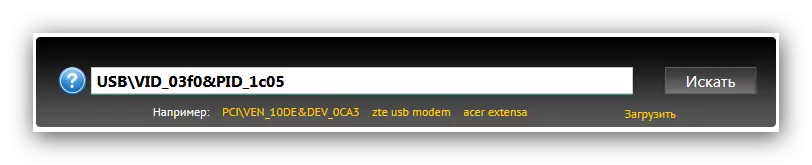
ဆက်ဖတ်ရန် - ပစ္စည်းကိရိယာ ID ကို အသုံးပြု. ယာဉ်မောင်းများကိုမည်သို့ရှာရမည်နည်း
နည်းလမ်း 5: "Device Manager"
အသုံးပြုသူများစွာသည် Windows System စွမ်းဆောင်ရည်ကိုမေ့လျော့သို့မဟုတ် device manager ၏အလွန်အသုံးဝင်သောအင်္ဂါရပ်များကိုလျစ်လျူရှုခြင်းသို့မဟုတ်လျစ်လျူရှုထားသည့်စက်ပစ္စည်းမန်နေဂျာ - ယာဉ်မောင်းများကိုအသိအမှတ်ပြုသည့်ပစ္စည်းကိရိယာများကိုအဆင့်မြှင့်တင်ခြင်းသို့မဟုတ်တပ်ဆင်ခြင်းတို့ဖြစ်သည်။
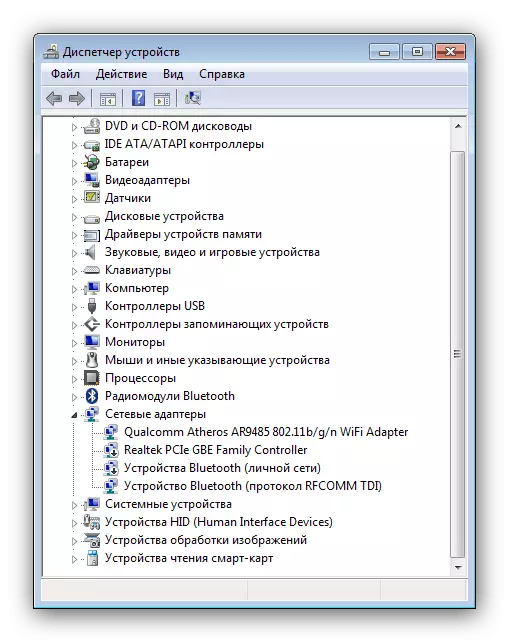
ထိုလုပ်ထုံးလုပ်နည်းသည်အထက်ပါအချက်များအားလုံး၏အရိုးရှင်းဆုံးတစ်ခုဖြစ်သည်။ သို့သော်အခက်အခဲများပေါ်ပေါက်လာခြင်းမှာသင်တန်းကိုမပါ 0 င်ပါ။ ထိုကဲ့သို့သောအခြေအနေမျိုးတွင်ကျွန်ုပ်တို့၏စာရေးဆရာတစ် ဦး သည် device manager ကိုအသုံးပြုရန်အသေးစိတ်ညွှန်ကြားချက်များကိုပြင်ဆင်ထားသည်။
English Lesson: system ကိုအားဖြင့်မွမ်းမံသောယာဉ်မောင်း
ကောက်ချက်
သင်မြင်နိုင်သည့်အတိုင်းယာဉ်မောင်းများကို HP Scanjet 200 သို့ရှာပြီး download လုပ်ပါ။ ဖော်ပြထားသောနည်းလမ်းများတစ်ခုစီတွင်၎င်း၏အားသာချက်များရှိသည်။ သင်ကိုယ်တိုင်အတွက်သင့်တော်ကြောင်းမျှော်လင့်ပါသည်။
